Быстрый старт
Задача
Необходимо считать данные из устройства по протоколу modbus и отобразить их в веб-браузере
Порядок действий
- Установить связь с устройством и считать данные в соответствующем формате
- Запустить веб-сервер и отобразить данные
У нас в наличии есть контроллер segnetics SMH2G c параметрами связи modbus-tcp 192.168.22.123:502 и адресом 73
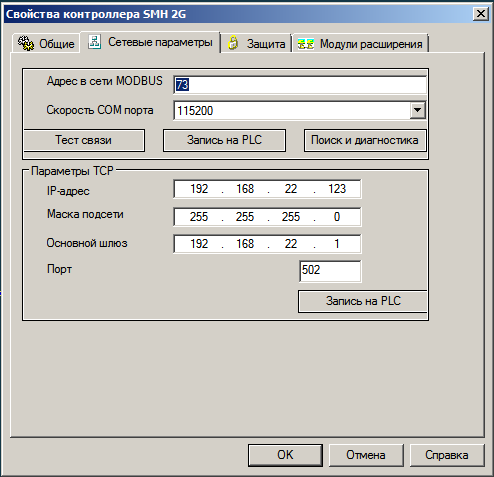
который содержит регистры Input Registers типа float и адресами 0,2,4,6
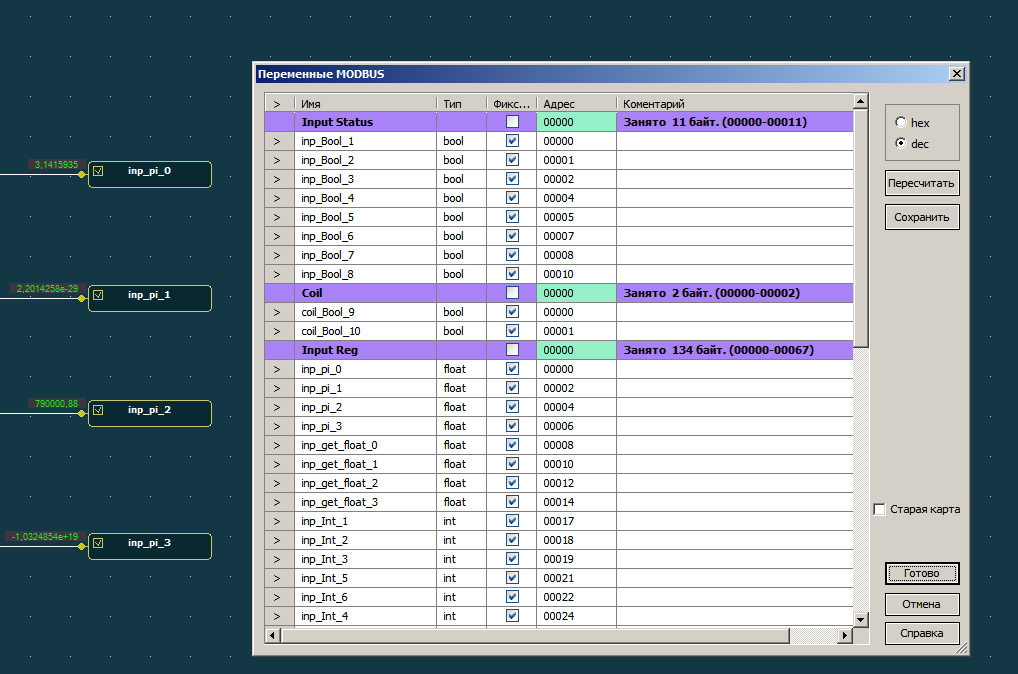
Нам достоверно известно, что регистр с адресом 0 хранит в себе значение 3,1415...
Установка связи
В этом нам поможет "тестовый" режим. От обычного режима его отличает упрощенный конфигурационный файл.
В нашем случае он будет называться cfg.json и выглядеть следующим образом:
{
"links": [
{
"id": 1,
"protocol": "mb-tcp",
"port": "502",
"ip": "192.168.22.123",
"timeoutMs": 100,
"devices": [
{
"address": 73,
"items": [
{
"address": 0
},
{
"address": 2
},
{
"address": 4
},
{
"address": 6
}
]
}
]
}
]
}
Для проверки из директории, где расположена утилита в интерпретаторе командной строки выполним следующую команду
для windows
easymb.exe --config cfg.json --test
для linux(в нашем случае)
предварительно предоставим права на выполнение
chmod +x ./easymb
и затем уже
./easymb --config cfg.json --test
Результат выполнения команды должен быть следующим:
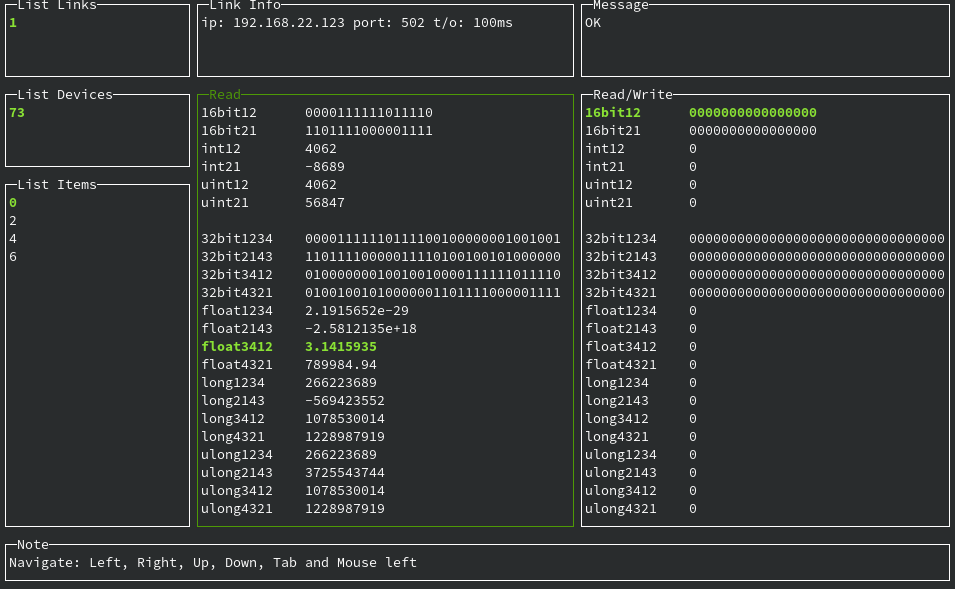
Мы видим, что у Link с id=1 есть device c адресом 73 у которого в свою очередь есть 4 переменных с адресами 0,2,4,6 что соответствует содержимому файла cfg.json.
В этом режиме EasyMB опрашивает все регистры указанные links[x].device[x].items[x].address читая данные по 1-2 регистра из Input Registers и Holding Registers.
После чего все считанные данные с различным порядком байт заполняют столбцы Read(Input Registers) и Read/Write(Holding Registers)
В левой части столбцов мы видим тип данных, а в правой данные соответствующие этому типу. Цифровой постфикс типа данных определяет порядок расположения байт.
Мы убедились в том, что наша "контрольная" переменная с адресом 0 действительно находится в Input Registers и имеет тип данных float3412
Перед запуском веб-сервера
Самая сложная часть работы выполнена! Теперь необходимо скорректировать наш cfg.json для работы в обычном режиме. Для этого мы добавим несколько обязательных полей:
{
"links": [
{
"id": 1,
"name": "test",
"description": "test",
"protocol": "mb-tcp",
"port": "502",
"ip": "192.168.22.123",
"timeoutMs": 100,
"requestMs": 100,
"devices": [
{
"id": 1,
"address": 73,
"groupRequest": "all",
"items": [
{
"id": 1,
"address": 0,
"type": "float3412",
"directiвеб-браузерon": "in",
"enable": true
},
{
"id": 2,
"address": 2,
"type": "float3412",
"direction": "in",
"enable": true
},
{
"id": 3,
"address": 4,
"type": "float3412",
"direction": "in",
"enable": true
},
{
"id": 4,
"address": 6,
"type": "float3412",
"direction": "in",
"enable": true
}
]
}
]
}
]
}
И проверим результат наших изменений командой
./easymb --config cfg.json --monitor
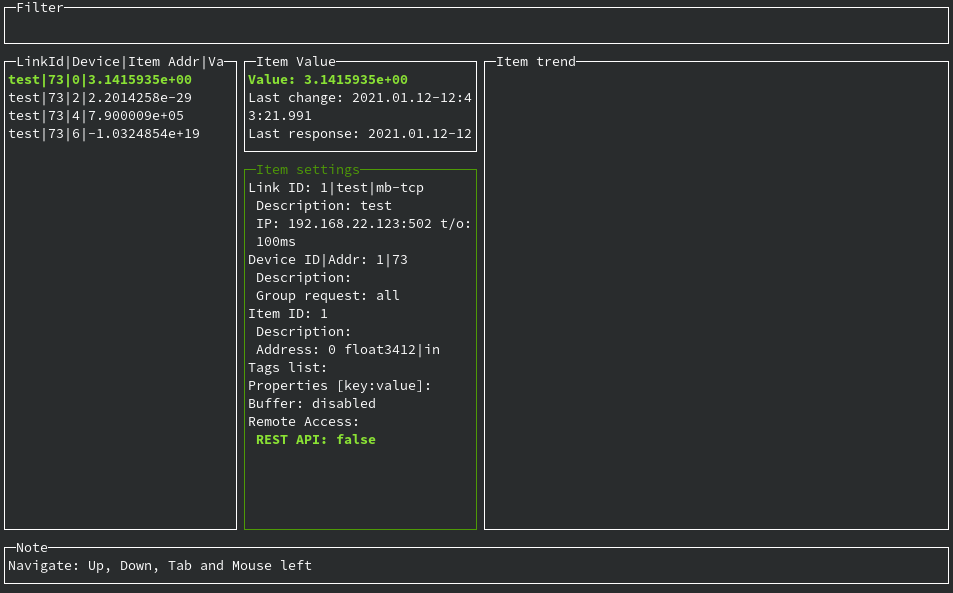
Хорошо! EasyMB работает в обычном режиме! Обратим внимание на столбец Item settings. Последняя строчка сообщает нам, что REST API: false, давайте это исправим.
Запуск веб-сервера
Для этого нам необходимо еще немного скорректировать конфигурационный файл.
Добавим новую корневую секцию restapi и для каждой переменной секцию remoteAccess с соответствующими настройками.
{
"restapi": {
"port": 7283,
"enable": true,
"accessList": [
{
"ip": "127.0.0.1",
"read": true,
"write": true
}
]
},
"links": [
{
"id": 1,
"name": "test",
"description": "test",
"protocol": "mb-tcp",
"port": "502",
"ip": "192.168.22.123",
"timeoutMs": 100,
"requestMs": 100,
"devices": [
{
"id": 1,
"address": 73,
"groupRequest": "all",
"items": [
{
"id": 1,
"address": 0,
"type": "float3412",
"direction": "in",
"enable": true,
"remoteAccess": {
"restapi": {
"enable": true
}
}
},
{
"id": 2,
"address": 2,
"type": "float3412",
"direction": "in",
"enable": true,
"remoteAccess": {
"restapi": {
"enable": true
}
}
},
{
"id": 3,
"address": 4,
"type": "float3412",
"direction": "in",
"enable": true,
"remoteAccess": {
"restapi": {
"enable": true
}
}
},
{
"id": 4,
"address": 6,
"type": "float3412",
"direction": "in",
"enable": true,
"remoteAccess": {
"restapi": {
"enable": true
}
}
}
]
}
]
}
]
}
Еще раз проверяем результат:
./easymb --config cfg.json --monitor
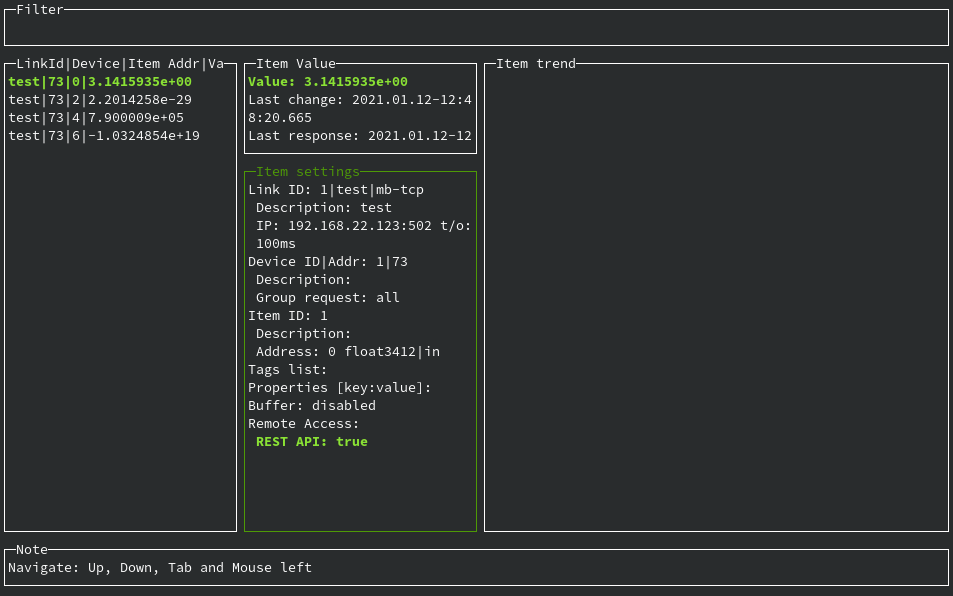
Все работает!
Запускаем веб-браузер и переходим по адресу http://127.0.0.1:7283/api/items.
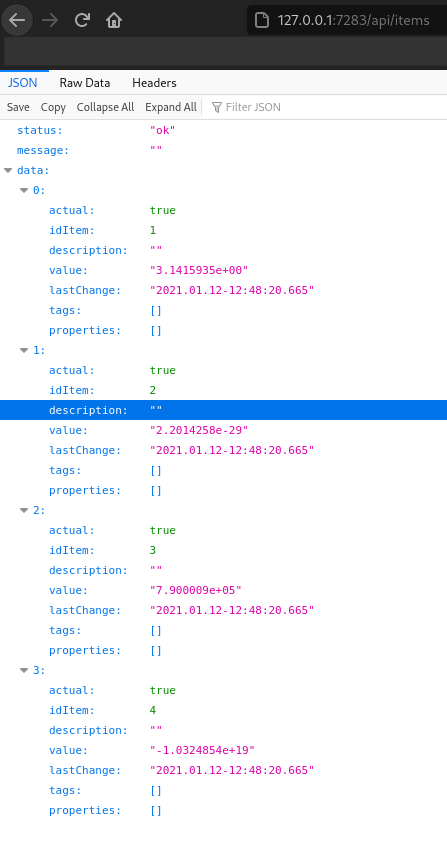
Задача выполнена!
Больше информации вы найдете в соответствующих разделах документации. А также мы подготовили несколько видео для ознакомления с основными возможностями EasyMB на нашем канале. Материал из серии видео EasyMB quick start тут